Medical Cloud permet de sauvegarder ses données locales en ligne afin de pouvoir les synchroniser entre ses appareils et de pouvoir les restaurer en cas de problème informatique.
Mais saviez-vous qu’il vous est également possible d’archiver une partie de vos données uniquement en ligne tout en conservant d’autres données, celles que vous modifiez régulièrement, avec une synchronisation permanente entre le serveur Medical Cloud et votre ordinateur ?
ARCHIVAGE EN LIGNE DE CERTAINES DONNÉES
Le besoin d’archiver en ligne une petite ou grande quantité de données peut être utile lorsque vous souhaitez :
– Pouvoir les mettre en sécurité sur un serveur certifié HDS ;
– Pouvoir y accéder de manière ponctuelle lorsque nécessaire ;
– Sans avoir à les supporter localement sur le disque dur interne de votre ordinateur.
Cette situation peut se produire par exemple lorsque vous souhaitez archiver les dossiers de votre patientèle antérieure à une certaine année, avec une modification ou consultation très ponctuelles, mais nécessaires et importantes.
Pour réaliser cette opération, il est préconisé d’installer les clients de synchronisation pour Windows ou macOS qui présentent une grande ergonomie à l’usage (cf les chapitres « Démarrages » notre manuel en ligne).
1/ Une fois cette étape réalisée et votre dossier de synchronisation Medical Cloud accessible via l’explorateur Windows ou Finder, naviguez jusqu’à ce dernier et déposez y les dossiers que vous souhaitez archiver en ligne uniquement. A ce stade, ces dossiers seront à côté des dossiers que vous souhaitez conserver en synchronisation distante et locale pour un accès régulier.
2/ Une fois la synchronisation terminée, redémarrez votre ordinateur et assurez-vous que l’ensemble de vos informations ont bien été synchronisées. Par sécurité, on vérifiera :
– L’affichage d’une icône de synchronisation verte ;
– Une comparaison des tailles de dossiers distant / local sont identiques :
> En local sur votre ordinateur : taille du dossier à archiver ;
> A distance, sur nos serveurs : taille du dossier archivé apparaissant sur box.medicalcloud.fr
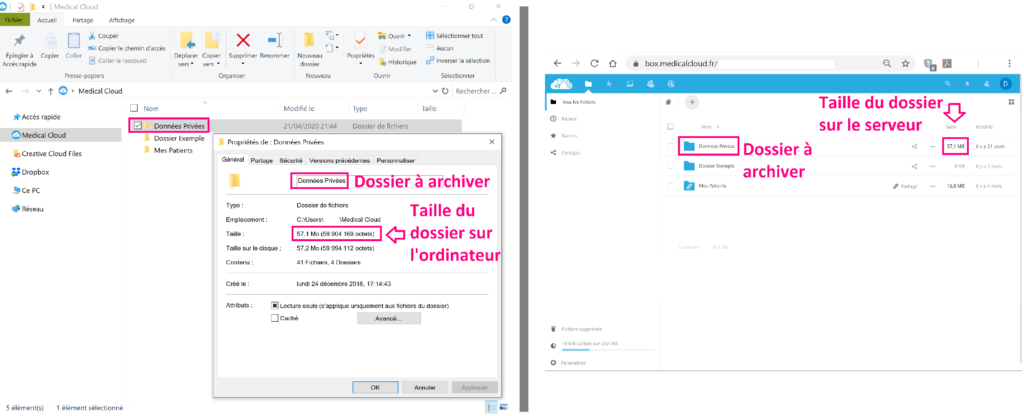
3/ Enfin, ouvrez l’application Medical Cloud : dans la liste des dossiers mis en synchronisation sur cet ordinateur, décochez le dossier que vous souhaitez archiver, et ne plus voir en local sur votre ordinateur.
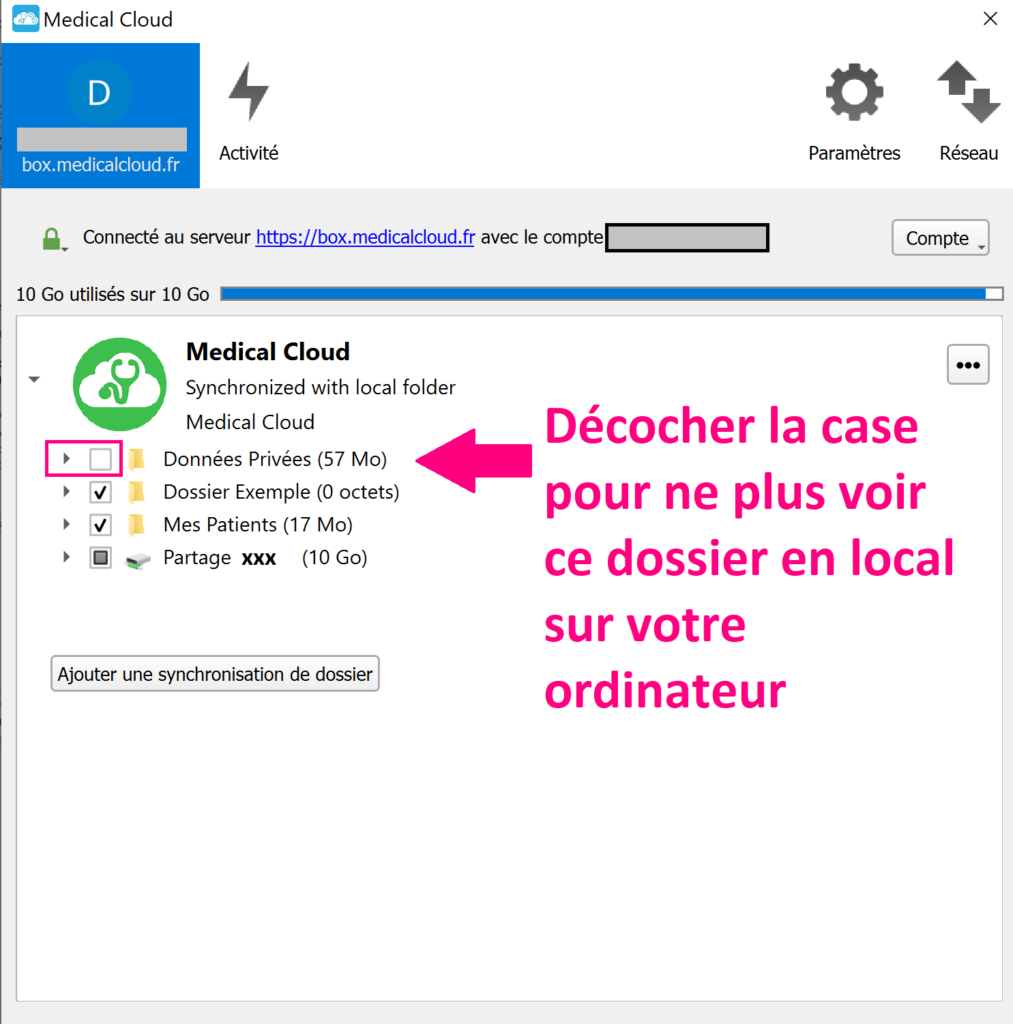
A noter : Une fois cette opération réalisée, votre dossier archivé disparaîtra automatiquement de votre dossier Medical Cloud visible depuis l’explorateur Windows ou Finder .
Attention : Ne supprimez jamais manuellement le dossier que vous souhaitez archiver via l’explorateur Windows ou Finder.
En effet, la disparition du fichier doit résulter d’une opération automatique du client de synchronisation Medical Cloud. Dans le cas contraire, vous risquez de supprimer en local ET à distance le dossier que vous souhaitiez archiver, et ce de façon potentiellement définitive et non réversible.
Pour toute question ou assistance, vous pouvez nous contacter par email > support@medicalcloud.fr
